¿Cómo expandir o cerrar todos los grupos de filas y columnas en Excel?
En Excel, puedes usar la utilidad Agrupar para organizar datos según lo necesites. Pero si hay muchos grupos en la hoja, ¿cómo puedes expandir o cerrar rápidamente todos los grupos sin hacer clic manualmente? Aquí te mostraré códigos VBA para resolver fácilmente esta tarea en Excel.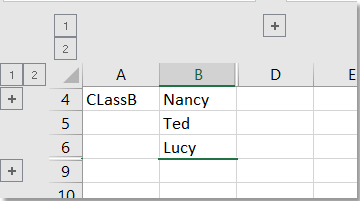
Expandir o cerrar todos los grupos de filas y columnas en Excel
Expandir o cerrar todos los grupos de filas y columnas en Excel
Aquí tienes algunos códigos VBA que pueden ayudarte a expandir o cerrar todos los grupos de una vez.
1. Presiona las teclas Alt + F11 para abrir la ventana de Microsoft Visual Basic para Aplicaciones.
2. Haz clic en Insertar > Módulo, copia y pega el siguiente código en el nuevo Módulo.
VBA: Expandir todos los grupos
Sub ExpandAll()
'UpdatebyExtendoffice20181031
Dim I As Integer
Dim J As Integer
On Error Resume Next
For I = 1 To 100
Worksheets("Sheet1").Outline.ShowLevels rowLevels:=I
If Err.Number <> 0 Then
Err.Clear
Exit For
End If
Next I
For J = 1 To 100
Worksheets("Sheet1").Outline.ShowLevels columnLevels:=J
If Err.Number <> 0 Then
Err.Clear
Exit For
End If
Next J
End Sub
3. Presiona F5 y los grupos en Hoja1 se habrán expandido.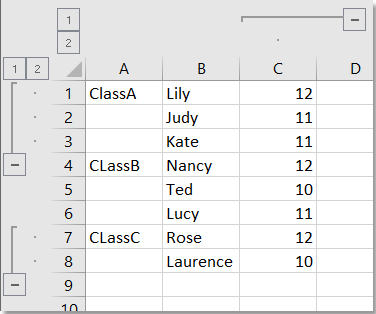
Si deseas cerrar todos los grupos, puedes usar el siguiente código:
Sub CollapseAll()
Worksheets("sheet1").Outline.ShowLevels 1, 1
End Sub
Nota: en los códigos anteriores, Hoja1 es la hoja que contiene los grupos que deseas expandir o cerrar. Reemplázala con el nombre de tu propia hoja si es necesario.
Las mejores herramientas de productividad para Office
Mejora tu dominio de Excel con Kutools para Excel y experimenta una eficiencia sin precedentes. Kutools para Excel ofrece más de300 funciones avanzadas para aumentar la productividad y ahorrar tiempo. Haz clic aquí para obtener la función que más necesitas...
Office Tab incorpora la interfaz de pestañas en Office y facilita mucho tu trabajo
- Habilita la edición y lectura con pestañas en Word, Excel, PowerPoint, Publisher, Access, Visio y Project.
- Abre y crea varios documentos en nuevas pestañas de la misma ventana, en lugar de hacerlo en ventanas separadas.
- ¡Aumenta tu productividad en un50% y reduce cientos de clics de ratón cada día!
Todos los complementos de Kutools. Un solo instalador
El paquete Kutools for Office agrupa complementos para Excel, Word, Outlook y PowerPoint junto con Office Tab Pro, ideal para equipos que trabajan en varias aplicaciones de Office.
- Suite todo en uno: complementos para Excel, Word, Outlook y PowerPoint + Office Tab Pro
- Un solo instalador, una licencia: configuración en minutos (compatible con MSI)
- Mejor juntos: productividad optimizada en todas las aplicaciones de Office
- Prueba completa de30 días: sin registro ni tarjeta de crédito
- La mejor relación calidad-precio: ahorra en comparación con la compra individual de complementos